Win10系统查看无线网卡的DNS、IP地址的详细操作步骤
发布时间:2017-04-06 22:28:31 浏览数:
在使用Win10系统的计算机的时候,遇到有些问题,我们需要设置一下电脑中ip地址或要查看网卡的详细属性信息该如何操作呢?在以往的Win7操作系统,也许大家都知道该如何操作,但是由于系统更新了,操作界面发生了改变,导致用户无从下手。今天系统粉的小编一步一步教大家查看无线网卡属性的方法。
方法一:
1、在桌面右下角点击“网络”图标;
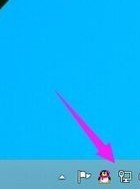
2、在网络界面中点击“查看连接设置”按钮;
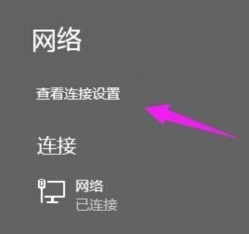
3、然后在“电脑设置”界面左侧连接选项内找到并点击以太网下的“网络”;
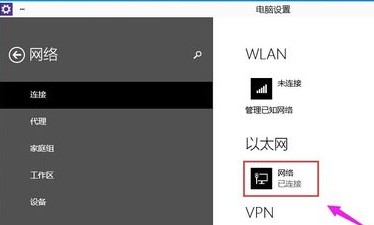
4、点击后我们就可以看到无线网卡或网卡的详细属性了。
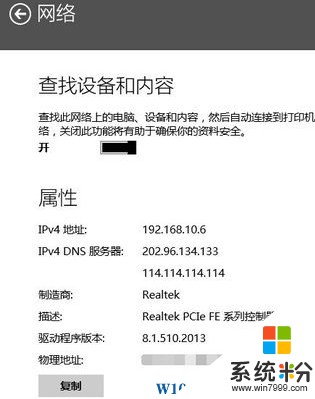
方法二:
1、按下“Win+r”组合键呼出运行,在框内输入“cmd”按下回车键打开“命令提示符”;
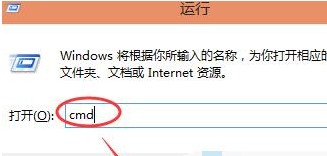
2、在命名提示符中输入“ipconfig /all”然后按下回车键即可查看无线网卡或网卡的详细信息。
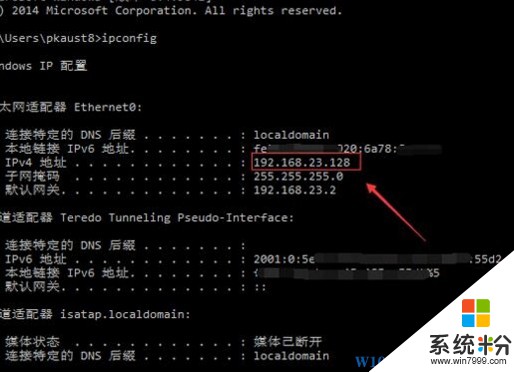
以上就是系统粉系统盒小编给大家介绍的“Win10系统查看无线网卡的DNS、IP地址的详细操作步骤”的方法。
方法一:
1、在桌面右下角点击“网络”图标;
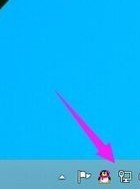
2、在网络界面中点击“查看连接设置”按钮;
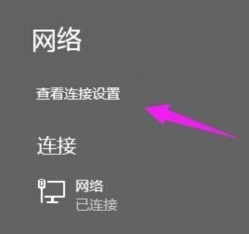
3、然后在“电脑设置”界面左侧连接选项内找到并点击以太网下的“网络”;
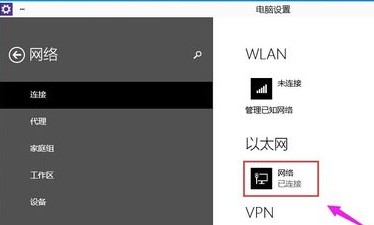
4、点击后我们就可以看到无线网卡或网卡的详细属性了。
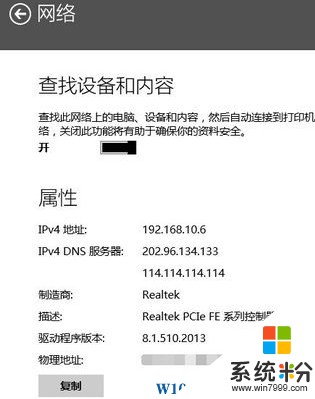
方法二:
1、按下“Win+r”组合键呼出运行,在框内输入“cmd”按下回车键打开“命令提示符”;
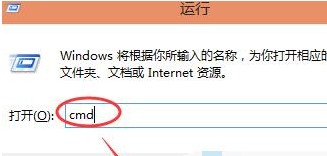
2、在命名提示符中输入“ipconfig /all”然后按下回车键即可查看无线网卡或网卡的详细信息。
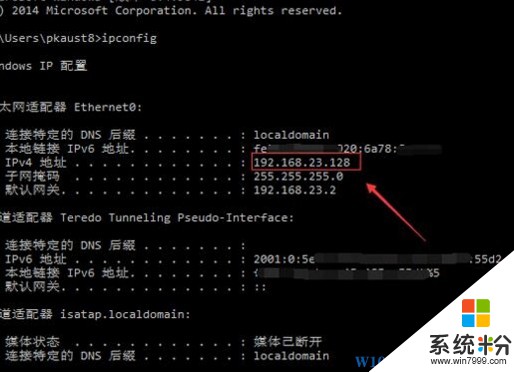
以上就是系统粉系统盒小编给大家介绍的“Win10系统查看无线网卡的DNS、IP地址的详细操作步骤”的方法。